Mamy już ustawioną domenę naszej strony i po wpisaniu adresu:
https://student00.wns.us.edu.pl
pojawi nam się strona (w miejsce 00 wpisujemy otrzymany numer naszej strony) podobna do tej poniżej:
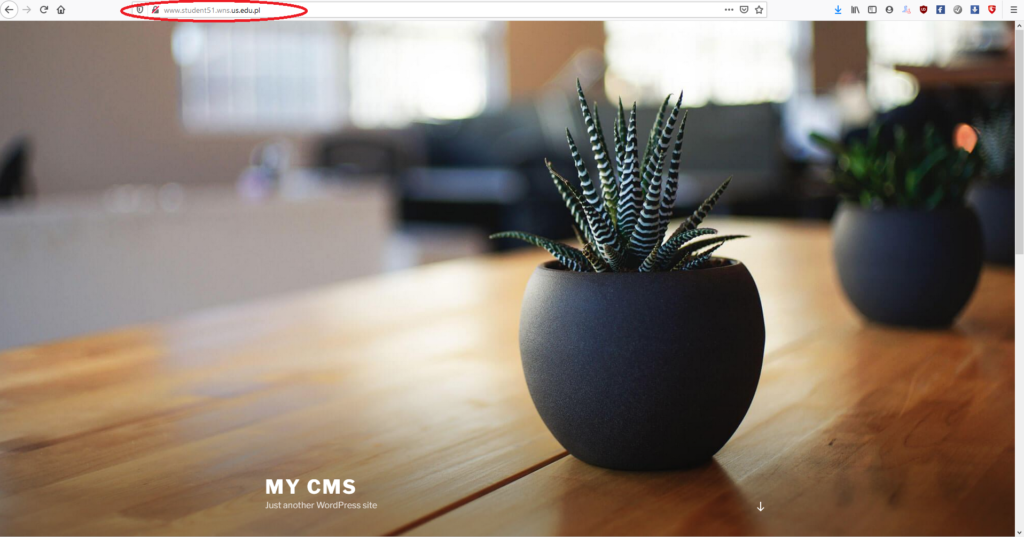
Teraz wiemy już, że działa i możemy przystąpić do jej konfiguracji. W tym celu należy przejść na stronę administracyjną, która ma adres analogiczny do poniższego:
https://student00.wns.us.edu.pl/wp-admin
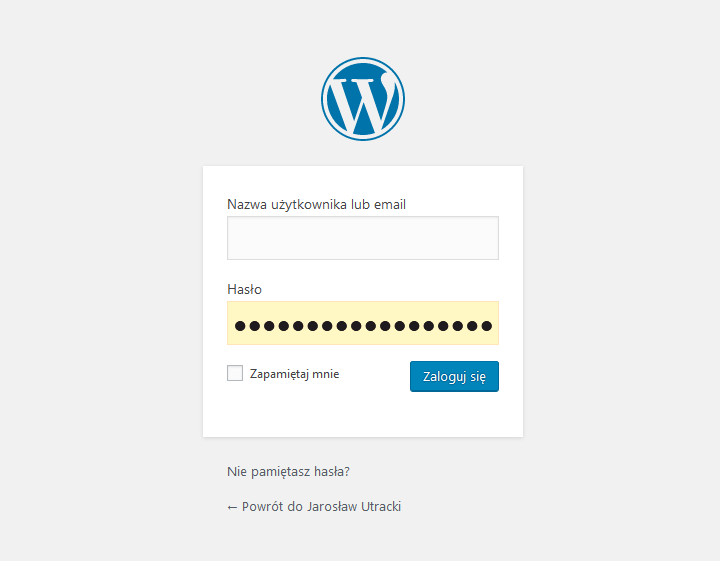
Logujemy się do panelu administracyjnego… i uzyskujemy dostęp do kokpitu:
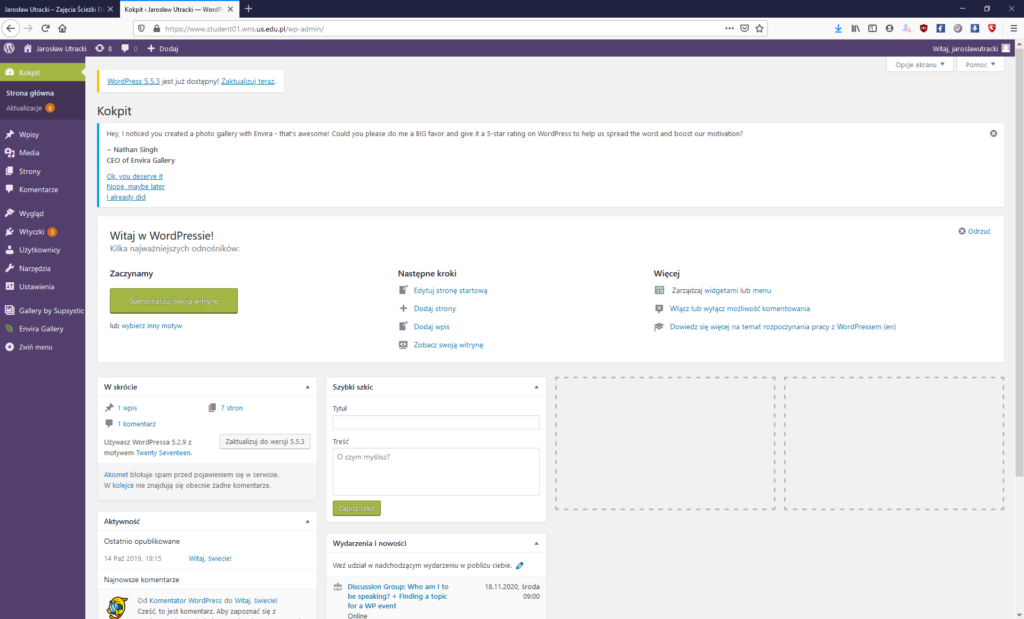
Poszczególne elementy WordPressa są omówione na poniższym filmiku:
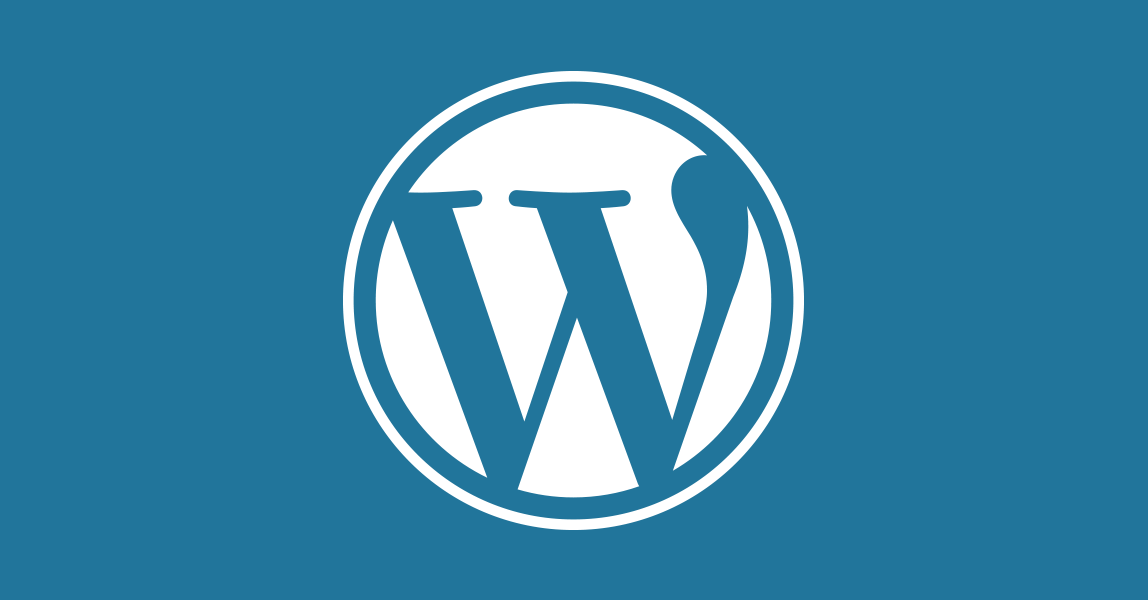
Comments are closed